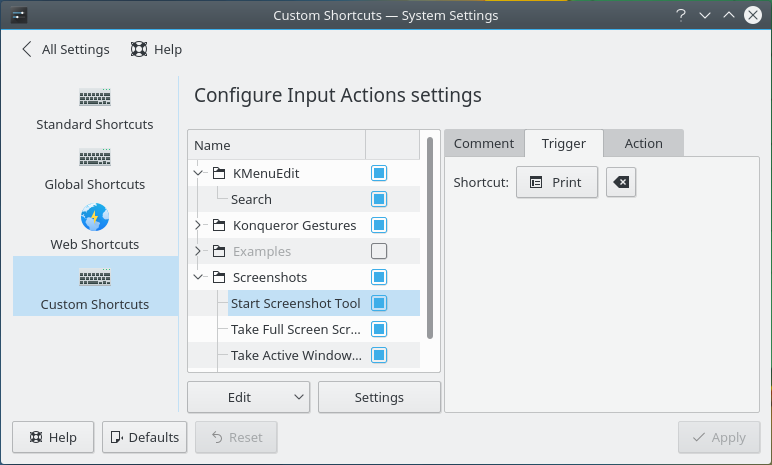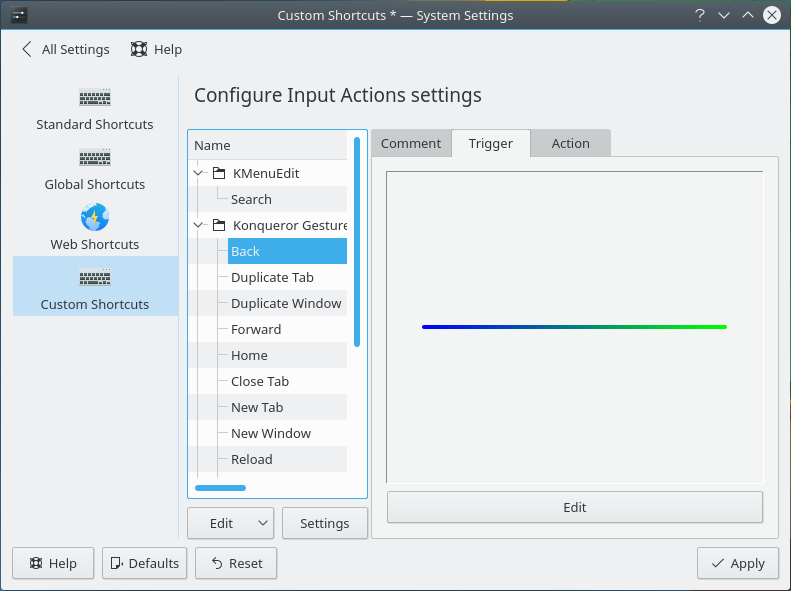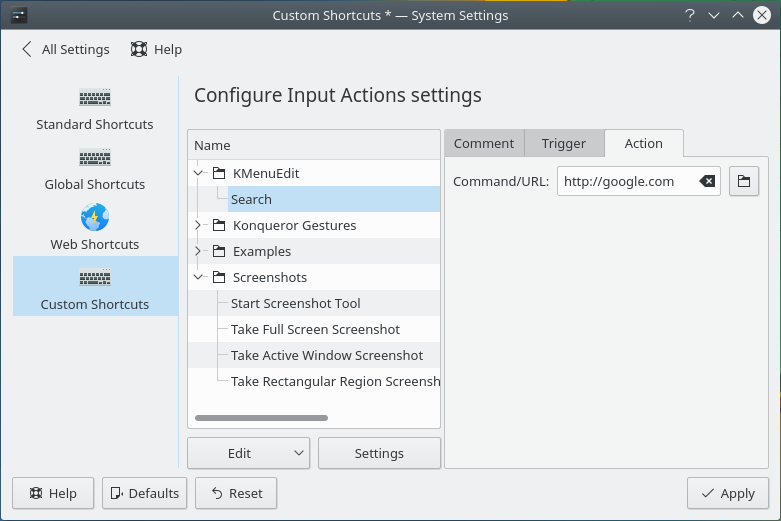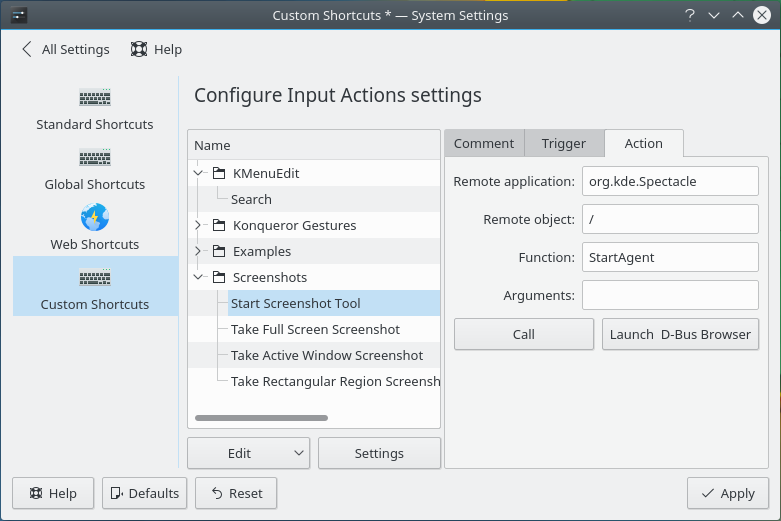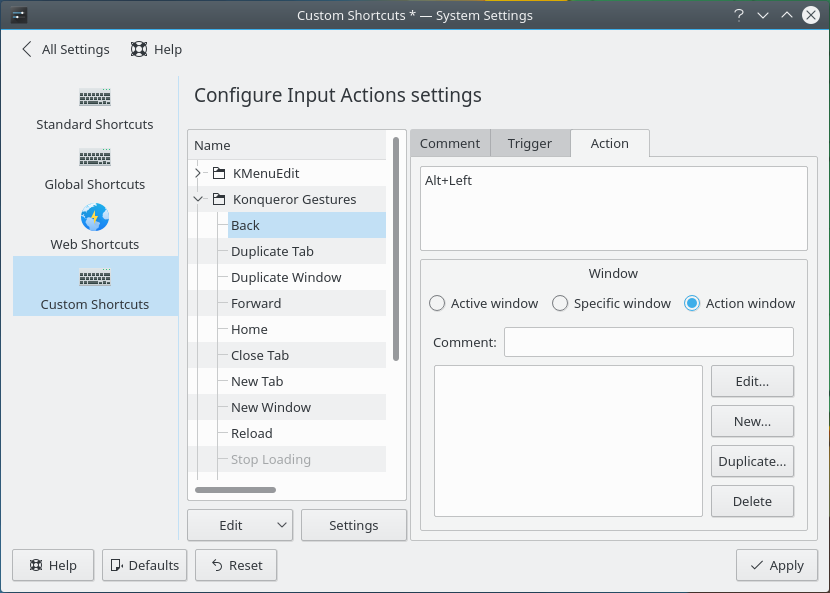I den vänstra delen av fönstret delas standardgenvägarna in i grupper. Dessa grupper kan expanderas genom att klicka på pilen bredvid dem för att visa genvägarna.
Normalt är grupperna KMenuEdit, Konqueror Gestures och Examples installerade. Program kan tillhandahålla ytterligare genvägar, t.ex. lägger Spectacle till gruppen Screenshots. När gruppen expanderas, visar den flera inställningar såsom Start Screenshot Tool, som visar en ruta till höger med tre flikar när den markeras:
Fliken Kommentar låter dig beskriva hur genvägen ska användas, vad den har för funktion, eller något annat du kan tänkas vilja inkludera.
Fliken Utlösare innehåller information om utlösaren, vilken beror på den angivna utlösartypen:
- Global genväg
För att ändra en snabbtangent, klicka på knappen som visar en skiftnyckel, och tryck sedan på önskad snabbtangent. För att ta bort snabbtangenten, klicka på knappen med ikonen
 till höger om knappen för att ändra snabbtangent.
till höger om knappen för att ändra snabbtangent.- Fönsteråtgärd
Fönsteråtgärder innehåller flera alternativ:
- Utlös när
Det här anger vilken fönsteråtgärd som måste inträffa för att genvägen ska utlösas. Följande alternativ är tillgängliga:
Fönster visas - Utlöses när ett fönster öppnas.
Fönster försvinner - Utlöses när ett fönster stängs.
Fönster får fokus - Utlöses när du byter till ett fönster.
Fönster förlorar fokus - Utlöses när du byter från ett fönster.
- Fönster
Här anger du vilket eller vilka fönster utlösaren verkligen påverkar. För mer information, se ”Definiera fönster”
- Musgest
En musgest kan ändras genom att klicka på knappen nedanför området som visar musgesten, vilket kommer öppna ett fönster. Håll nere vänster musknapp och rita den önskade musgesten i området. Gesten kommer sparas när du släpper vänster musknapp.
Under fliken Åtgärd anpassar du åtgärden som utförs när genvägen utlöses. Det finns flera typer av åtgärder som har olika inställningsalternativ:
- Kommando/webbadress
När du använder kommando eller webbadress för en utlösare, tillhandahålls en textruta där du kan skriva in kommandot du vill köra, eller webbadressen du vill öppna när genvägen utlöses. Du kan också använda knappen
 till höger om textrutan för att öppna en filvalsdialogruta där du kan välja en lokal fil eller en fil på en annan dator.
till höger om textrutan för att öppna en filvalsdialogruta där du kan välja en lokal fil eller en fil på en annan dator.- D-Bus-kommando
Följande alternativ finns, som låter dig ange en D-Bus-metod att utföra:
- Fjärrprogram:
Tjänstnamnet för fjärrprogrammet som metoden ska utföras för, exempelvis
org.kde.spectacleom du vill använda den för den skärmbildsverktyget Spectacle.- Fjärrobjekt:
Sökvägen till fjärrobjektet som metoden utförs för, exempelvis
/för skärmbildsåtgärder i Spectacle eller/Document/1, om du vill att den ska utföras för det första dokumentet som öppnats i Kate.- Funktion:
Namnet på D-Bus-metoden som ska anropas, exempelvis.
Fullscreen, om du vill ta en skärmbild av hela skärmen, ellerprint, om du vill skriva ut dokumentet.- Argument:
Ange ytterligare argument för D-Bus-metoden att anropa.
- Anropa
Använd knappen för att verifiera att åtgärden fungerar som förväntat.
- Starta D-Bus-bläddrare
Starta programmet QDBusViewer för att bläddra i D-Bus-metoderna och argumenten för ett program som kör.
För mer information, se Introduktion till D-Bus på KDE:s utvecklingsplattform.
- Skicka tangentbordsinmatning
Överst under fliken Åtgärd finns en stor textruta där du kan skriva in de tangenttryck du vill skicka när genvägen utlöses.
De flesta tangenter ger ett enstaka tecken, och för att skriva in dem här trycker du bara på det tecknet. För att exempelvis skriva ett ”A”, skriv
A. Vissa tangenter har längre namn, och du kan även använda dem. För att t.ex. använda Alt-tangenten, skriv helt enkelt inAlt.Individuella tangenttryck bör åtskiljas med ett kolon (
:). För att exempelvis skriva ”foo”, skriv inF:O:O.Tangenter som måste tryckas ner samtidigt ska åtskiljas med ett plustecken. För att exempelvis trycka på Ctrl+C, skriv in
Ctrl+C.Tips
Kom ihåg, du måste skriva in tangenterna här exakt som du skulle ha gjort på tangentbordet. För att få stora bokstäver måste du använda Skift-tangenten. För att exempelvis skriva ”Hej”, skriv in
Skift+H:E:J.Detta gäller också för specialtecken. För att exempelvis skriva ett dubbelt citationstecken med svensk tangentbordslayout, skriv in
Skift+2.Varning
Åtgärden som utförs beror på den aktuella tangentbordslayouten. Om du byter tangentbordslayout och utlöser en genväg kan det få oönskade konsekvenser.
Under varje tangentinmatningsruta kan du välja vilket fönster tangenttrycken ska skickas till. Du kan välja bland följande alternativ:
Aktivt fönster - Fönstret som för närvarande är öppet.
Specifikt fönster - Fönstret som du beskriver med formuläret nedan. För mer information om hur fönster beskrivs, se ”Definiera fönster”.
Åtgärdsfönster - När du använder utlösartypen Fönsteråtgärd, skriv in tangentinmatningen i fönstret som utlöste genvägen.